Steam este un sistem de distribuție digitală pentru jocuri pe computer. Cu acesta, puteți cumpăra și instala versiuni licențiate ale diferitelor jocuri printr-un cont de utilizator personal. Dacă conexiunea la internet nu este foarte bună, puteți încerca să creșteți viteza de descărcare a conținutului.
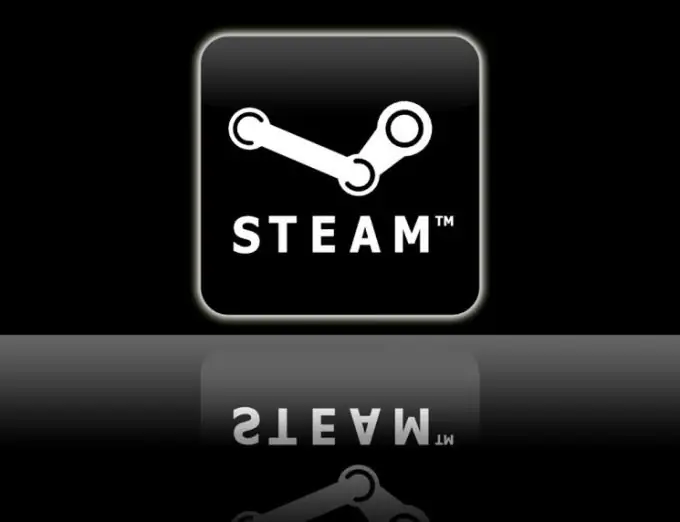
Instrucțiuni
Pasul 1
Viteza de descărcare a jocurilor depinde în mare măsură de serverele de conținut utilizate - oglinzi ale serverului principal Valve. Acestea stochează în formă criptată toate jocurile disponibile clienților Steam. În mod implicit, programul este configurat în așa fel încât serverul de conținut este selectat în funcție de regiunea utilizatorului și ținând cont de ping-ul minim al conexiunii curente, dar selectarea automată a Steam nu este întotdeauna optimă. De exemplu, principalele servere de conținut rusești Central, Urali și Siberia nu se mulțumesc adesea cu viteze mari. Puteți schimba serverul de conținut și puteți mări viteza de încărcare a jocurilor.
Pasul 2
Alegeți un server de conținut în funcție de volumul de lucru actual. Statisticile cu aceste date sunt disponibile la https://store.steampowered.com/stats/content/. Alegeți serverul cel mai apropiat de dvs. și cel mai puțin încărcat. Rețineți că încărcarea zero înseamnă că serverul este indisponibil în prezent. Încercați, de asemenea, să găsiți servere cu parametrul [FILTERED]: acestea sunt mai rapide și sunt furnizate de diverși furnizori, inclusiv de dvs.
Pasul 3
Comutați la serverul de conținut selectat. Pentru a face acest lucru, accesați setările de descărcare Steam și deschideți pagina Descărcări + Cloud. Specificați serverul de conținut dorit în linia de descărcare a regiunii. De asemenea, setați cele mai precise date în „Viteza conexiunii la Internet” (Viteză aproximativă). Salvați setările și reporniți clientul Steam. Încheiați toate sesiunile deschise de descărcare a datelor de pe Internet și, de asemenea, suspendați o perioadă antivirusul și firewall-ul sistemului. Încercați să începeți să descărcați jocul dorit. Viteza de încărcare a acestuia pe computerul dvs. ar trebui să crească semnificativ.






